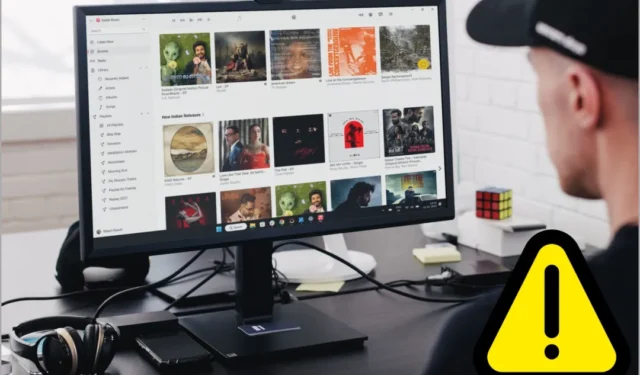
Приложението Apple Music в Windows си спечели репутация с многобройните си грешки и сривове. Това е главно защото приложението все още е в своята предварителна версия. В това ръководство обаче ще предоставим прости решения, за да се насладите на безпроблемно изживяване с Apple Music на вашия компютър с Windows. Ето някои поправки, които можете да опитате, когато приложението Apple Music не работи на вашия компютър с Windows.
1. Основни корекции
Нека започнем, като покрием някои основни поправки, преди да се потопим в по-напредналите решения.
- Проверете интернет връзката: За да се наслаждавате на приложението Apple Music на вашия компютър с Windows, е важно да имате стабилна интернет връзка . Затова се уверете, че вашият интернет работи правилно.
- Рестартирайте приложението: Опитайте да затворите приложението Apple Music и след това да го отворите отново. Тази проста стъпка може да реши проблема, с който се сблъсквате с приложението.
- Рестартирайте компютъра си: Рестартирането на вашия компютър с Windows спира всички блокирани процеси. Това е най-лесният начин да поправите нещата и да ги върнете към нормалното. Така че рестартирайте вашия компютър с Windows и след това използвайте приложението отново.
2. Актуализирайте приложението Apple Music
Тъй като приложението Apple Music за Windows все още се развива, разработчиците непрекъснато пускат актуализации, за да осигурят по-стабилно изживяване. И така, нека преминем през процеса на актуализиране на приложението на вашия компютър с Windows.
1. Отворете Microsoft Store и щракнете върху Библиотека . Там можете да актуализирате приложението. Ако актуализацията в момента не е налична, щракнете върху Получаване на актуализации . Ако има налична актуализация, ще я получите незабавно.

3. Влезте отново с вашия Apple ID
Ако продължавате да имате проблеми с приложението дори след като сте го актуализирали, опитайте да влезете отново с вашия Apple ID, който има абонамент за Apple Music. Това може да помогне за разрешаването на проблема.
1. За да излезете от приложението, щракнете върху вашия профил и изберете Изход .

2. За да влезете отново в акаунта си, щракнете върху иконата на профила и изберете опцията Вход .

3. Въведете ID и паролата на Apple ID с абонамента за Apple Music. След това щракнете върху Вход .

4. Преинсталирайте приложението
Друга корекция, която можете да опитате, когато Apple Music не работи на вашия компютър с Windows, е преинсталирането на приложението. Преинсталирането на приложението може да коригира проблемите чрез замяна на повредени файлове, нулиране на настройките и осигуряване на съвместимост с най-новите актуализации.
1. За да деинсталирате приложението, натиснете клавиша Windows и потърсете Apple Music . След това щракнете с десния бутон върху приложението Apple Music и щракнете върху Деинсталиране .

2. Накрая ще получите потвърждение за премахване на приложението. Кликнете върху Деинсталиране и приложението ще бъде премахнато.

3. Преинсталирайте приложението отново от Microsoft Store и приложението Apple Music може да работи добре.
5. Използвайте Apple Music в мрежата
Приложението Apple Music за Windows в момента е в етап на визуализация, което означава, че все още не е напълно финализирано и стабилно. Това може да доведе до някои проблеми или проблеми при използване на приложението. Въпреки това, за да преодолеете тези проблеми, можете да получите достъп до уеб версията на Apple Music през всеки уеб браузър на вашия компютър с Windows.
Тази уеб версия ви позволява да предавате поточно песни, да създавате плейлисти , да откривате нова музика и да осъществявате достъп до библиотеката си, всичко това от удобството на браузъра. Той предлага гладко и надеждно изживяване, като гарантира, че потребителите се наслаждават на музиката си без прекъсвания или технически затруднения.

6. Затворете MSI Afterburner/Rivatuner
MSI Afterburner и RivaTuner са две софтуерни приложения, които геймърите често използват за наблюдение и овърклок на GPU, за да подобрят производителността на своите графични карти. Няколко потребители на Reddit откриха, че стартирането на MSI Afterburner едновременно с приложението Apple Music е причината за срива на Apple Music в Windows. Затова затворете MSI Afterburner и след това стартирайте приложението Apple Music.

7. Опитайте сайдер
Cider , клиент на Apple Music за Windows, е фантастична опция за тези, които търсят персонализирано и ефективно изживяване с Apple Music. Той надхвърля основното възпроизвеждане, като предлага функции като текстове, радио и интеграции. Важно е обаче да се отбележи, че не поддържа аудио без загуби, както прави официалното приложение.
Друг недостатък на Cider е, че не се предлага безплатно. За да се насладите на неговите функции, трябва да закупите приложението и да имате активен абонамент за Apple Music. Няколко потребители на Reddit посочиха, че Cider надминава приложението Apple Music, предназначено за Windows, и неговия аналог за macOS по отношение на надеждност, персонализиране и производителност.

Безпроблемни канали
Кажете сбогом на хълцането на Apple Music в Windows с тези приятелски поправки. Въоръжени с тези трикове, вие сте готови за безпроблемно музикално изживяване без прекъсване. Натиснете Play, отпуснете се и оставете доброто настроение да тече. Приятно слушане и нека вашите мелодии винаги са без проблеми.


Вашият коментар